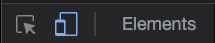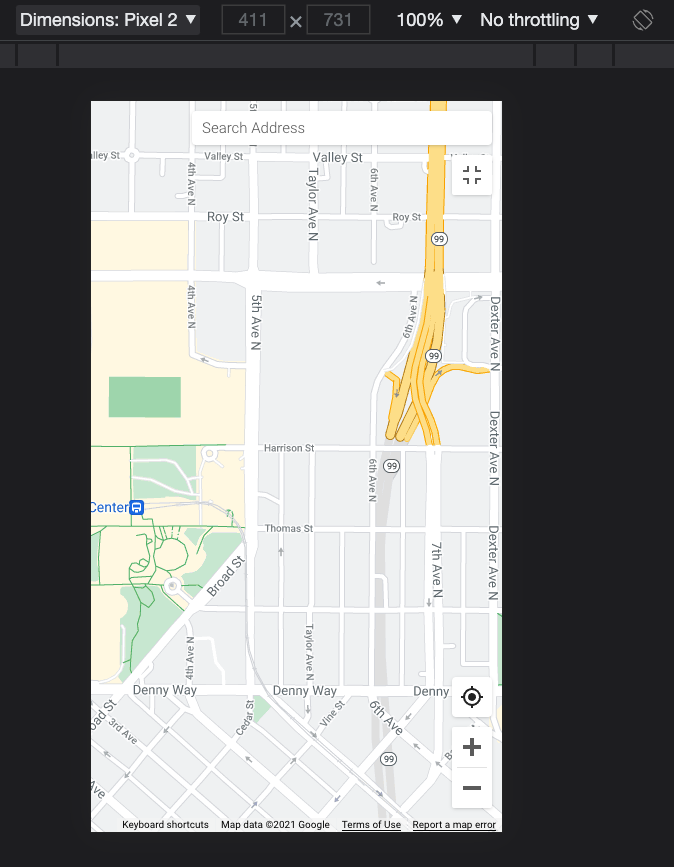सैटलाइट कलर मैपिंग की नई तकनीक का इस्तेमाल करके, हम Google Maps ऐप्लिकेशन, वेबसाइट, और Google Maps Platform पर क्लाउड स्टाइल वाले मैप पर, ज़्यादा जानकारी वाला और मज़ेदार अनुभव दे पाए हैं.
मई 2022 से, सभी प्लैटफ़ॉर्म और SDK टूल के वर्शन में यह नया बुनियादी मैप डिफ़ॉल्ट रूप से लागू हो जाएगा. इसमें Android और iOS के लिए, Maps SDK टूल का इस्तेमाल करके लोड किए गए मैप भी शामिल हैं. नए मैप के बारे में ज़्यादा जानकारी के लिए, हमारी ब्लॉग पोस्ट देखें.
अगर JSON पर आधारित स्टाइलिंग का इस्तेमाल करके मैप को अपनी पसंद के मुताबिक बनाया जा रहा है और आपको पहले से यह टेस्ट करना है कि ज़्यादा जानकारी वाले नए मैप में ये स्टाइल कैसी दिखेंगी, तो इनमें से किसी एक विकल्प का इस्तेमाल किया जा सकता है.
मैप की शैली बनाकर झलक देखना
अगर आप मौजूदा उपयोगकर्ता हैं और JSON पर आधारित स्टाइलिंग का इस्तेमाल किया जा रहा है, तो हमारा सुझाव है कि आप अपने डेटा को क्लाउड पर आधारित मैप स्टाइलिंग का इस्तेमाल करें. इसके लिए, आपको JSON स्टाइल की परिभाषा को मैप स्टाइल में बदलना होगा. इसके लिए, आपको JSON स्टाइल इंपोर्ट टूल का इस्तेमाल करना होगा.
Google Cloud Console में मैप की नई स्टाइल बनाने पर, स्टाइल एडिटर, ज़्यादा जानकारी वाले नए मैप का इस्तेमाल करके आपके हिसाब से स्टाइल दिखाएगा. वेब-आधारित मैप के लिए रेंडरर, वही है जो आने वाले समय में मोबाइल पर नए ज़्यादा जानकारी वाले मैप को रेंडर करने के लिए इस्तेमाल किया जाएगा. इससे आपको यह भरोसा हो जाएगा कि स्टाइल एडिटर में कस्टम स्टाइलिंग कैसी दिखेगी. यह ठीक वैसे ही दिखेगा जैसे मोबाइल पर नया मैप डिफ़ॉल्ट बन जाता है.
मोबाइल डिवाइस के नाप या आकार में झलक देखना
अगर आपको यह देखना है कि मोबाइल के नाप या आकार में, पसंद के मुताबिक बनाई गई स्टाइल कैसी दिखेगी, तो Chrome DevTools में डिवाइस मोड का इस्तेमाल करके इसकी झलक देखी जा सकती है. डिवाइस मोड, Chrome DevTools की नई सुविधाओं का नाम है जो मोबाइल डिवाइसों को सिम्युलेट करने में आपकी मदद करती है. खास तौर पर, मोबाइल व्यूपोर्ट में.
डिवाइस मोड का इस्तेमाल करके अपनी पसंद के मुताबिक स्टाइल देखने के लिए, JSON पर आधारित स्टाइल को मैप की स्टाइल में बदलें. इसके बाद, ये काम करें:
Google Cloud Console के [मैप स्टाइल पेज] में, स्टाइल एडिटर में अपना मैप स्टाइल खोलें और 'स्टाइल को पसंद के मुताबिक बनाएं' पर क्लिक करें. मैप, आपकी पसंद के मुताबिक बनाई गई स्टाइल के साथ स्टाइल एडिटर में खुलेगा.
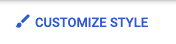
'व्यू' > 'डेवलपर' > 'डेवलपर टूल' को चुनकर, Chrome DevTools खोलें. Chrome DevTools, Google Chrome ब्राउज़र में खुलेगा.
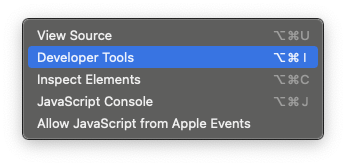
मैप पर फ़ुलस्क्रीन आइकॉन पर क्लिक करके मैप को फ़ुलस्क्रीन मोड में खोलें. मैप फ़ुलस्क्रीन मोड में खुलेंगे.

Chrome DevTools में डिवाइस मोड आइकॉन पर क्लिक करें. मैप, मोबाइल डिवाइस के नाप या आकार में दिखाया जाएगा. ब्राउज़र विंडो के सबसे ऊपर मौजूद 'डाइमेंशन' ड्रॉपडाउन में जाकर, अलग-अलग मोबाइल फ़ॉर्म फ़ैक्टर चुने जा सकते हैं.